【Android】USB接続時のMTP/PTPモード(ファイル転送/写真転送)を切替える方法

Android と Windows / Mac / Android Auto 対応機器などを USB 接続時、ファイル転送モード(MTP)で認識させるか、写真転送モード(PTP)で認識させるかの切り替え方法を紹介します。
※本記事では Android 9 以降を利用している前提としています。
USB接続の転送モードは通知から切り替える
まずは、Android と対応機器(PC や Android Auto 対応機器など)を USB ケーブルで接続します。
すると通知領域に、Android の USB 転送モードを切り替えられる表示が出てきます。
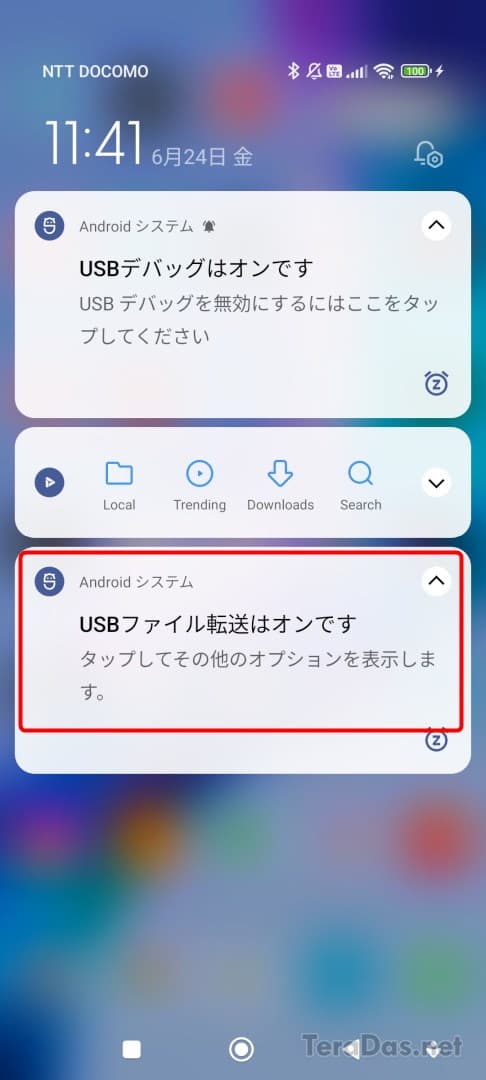
Android の内部ストレージにアクセスしたい場合(MTP)は「ファイル転送/Android Auto」を選択。写真のみアクセスしたい場合(PTP)は「写真を転送(画像を転送)」を選択します。(※項目名は機種によって変わります)
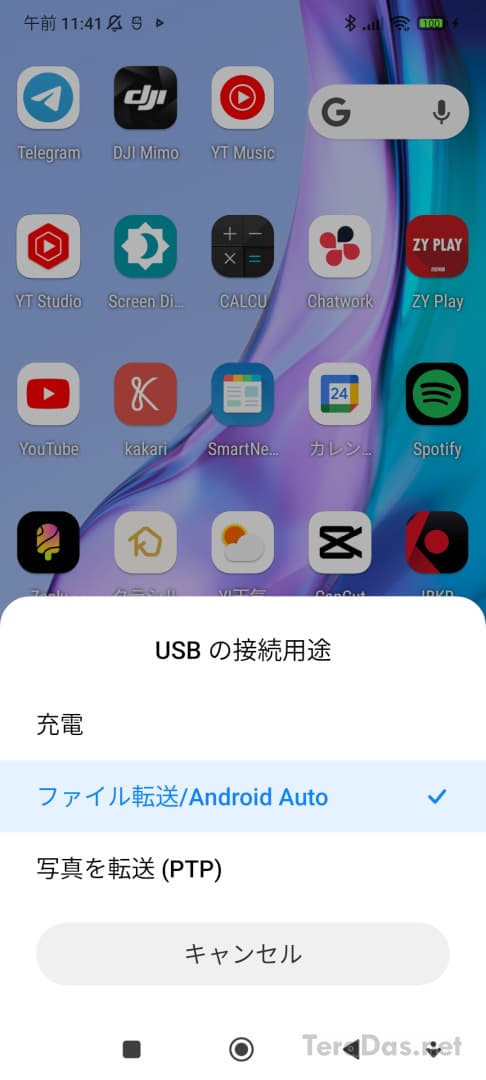
設定変更後、指定した転送モードで USB が自動的に再接続されます。設定はこれだけです。
なお、Android Auto 対応機器との接続時も「ファイル転送/Android Auto」を選択します。
また、Android の機種によっては USB 接続しただけで、通知領域を開かずとも先の選択画面が開くケースもあります。
機種によってはより多くの選択肢が出てくるケースもあります。が、その場合も「ファイルを転送」「画像を転送」「充電のみ」あたりの項目に着目すると分かりやすいでしょう。
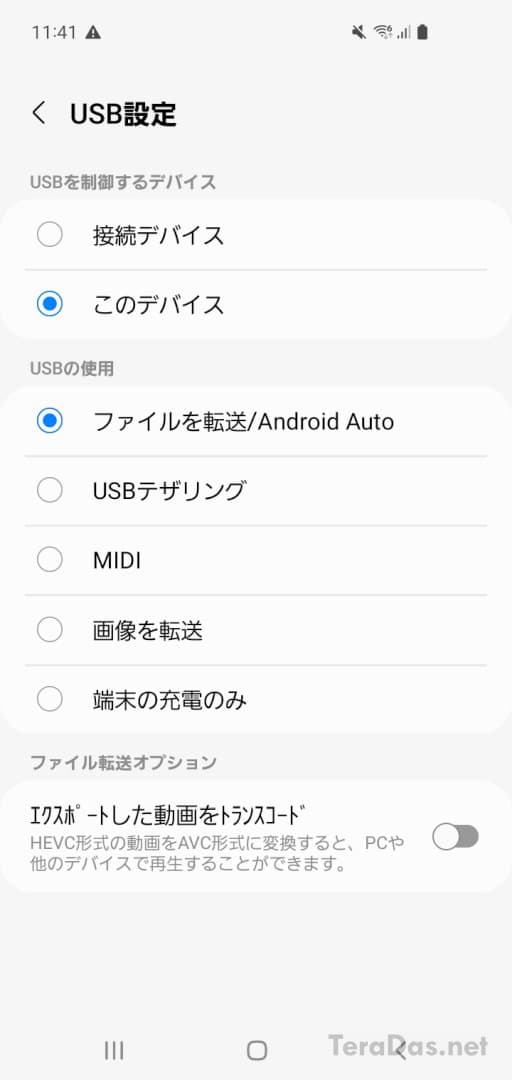
さらに、接続元・先のどちらを USB ホストにするかを選択・切り替えられる機種もあります。
この場合、Android 側が USB ホストとなるよう設定すれば(上の例では「このデバイス」を選択)、例えば接続した USB 機器をスマホの周辺機器として使うこともできます。
旧機種での設定方法(Android 4以前)
現在ではほとんど使われていませんが、以下に、Android 4 時代の設定方法も残しておきます。
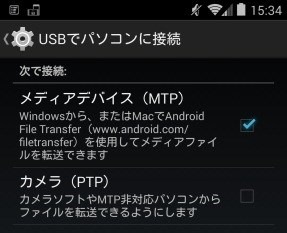
MTP / PTP の切替設定方法は以下のとおり。
「設定」→「ストレージ」→ 右上のメニュー
→「USBでパソコンに接続」
スクリーンショットも載せておきます。
「設定」→「ストレージ」
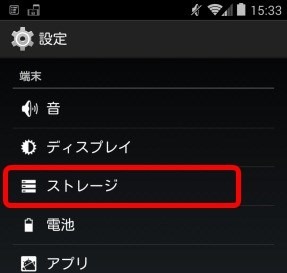
右上のメニュー →「USBでパソコンに接続」
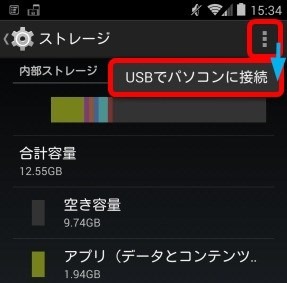
機種によっては設定方法が大きく異なる場合があり、そもそも先の場所には設定が無い場合もあります。
例えば Xperia Z(Android 4.2)では、「設定」→「Xperia」→「USB接続設定」→「USB接続モード」に設定があり、設定項目も、
- メディア転送モード(MTP)
- ファイル転送モード(MSC(Mass Storage Class))
の2つのみとなっています。
※2022/6/24 全面リライト。新記事扱い。
コメントを記入